
Die vergadering van Windows Windows 10, in beginsel, as enige ander bedryfstelsel is 'n soort van sagteware opset van die stelsel - die toepassing daarvan, instellings wat aangeskakel is by verstek. Gevolglik, wetende dat die vergadering nommer kan maklik wees praat oor die produk, oor sy probleme, verwikkeldheid van die omgewing en dies meer. Daarom, soms die behoefte om uit te vind die gekoesterde nommers
Kyk vergadering aantal in Windows 10
Daar is baie verskillende sagteware produkte waarmee jy kan leer oor die vergadering van die bedryfstelsel. Ook, kan soortgelyke inligting verkry word en met behulp van standaard Windows Tools 10. Kyk na die gewildste van hulle.Metode 1: Aida64
AIDA64 is 'n kragtige, maar betaal instrument waarmee jy kan uitvind alles oor jou stelsel. Aan die gemeente van die gebruiker sien, net nodig het om die program te installeer en kies die bedryfstelsel item in die hoof menu. Die vergadering aantal sal vertoon word in die kolom "OS weergawe" na die eerste syfers dui die weergawe van die bedryfstelsel.

Metode 2: SIW
Die SIW nut wat kan afgelaai word vanaf die amptelike webblad het 'n soortgelyke funksie. Besit van 'n meer beskeie koppelvlak as AIDA64, SIW laat jou ook toe om al die nodige inligting oor 'n persoonlike rekenaar, insluitend die vergadering aantal besigtig. Ten einde dit te doen, moet jy installeer en oop SIW, en dan in die hoof menu van die aansoek op die reg om te druk die "operating system" item.
Aflaai SIW program
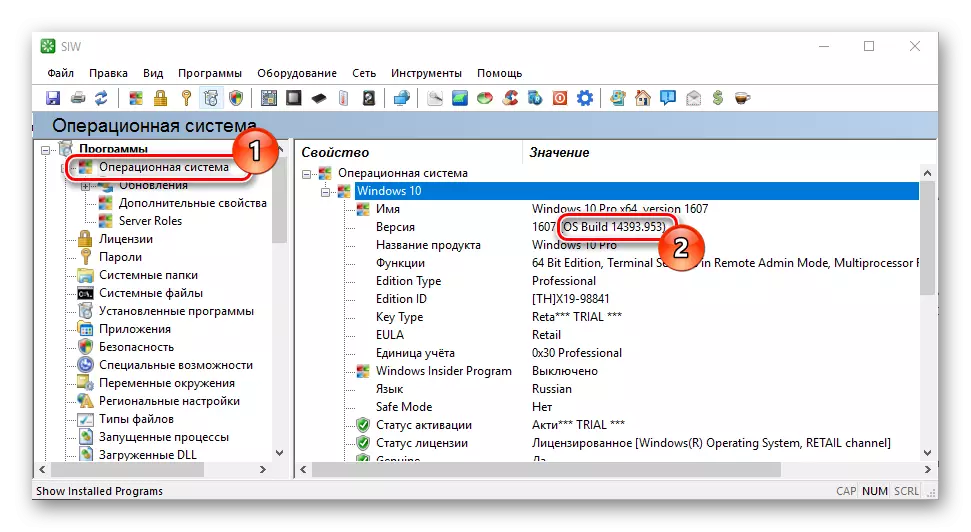
Metode 3: PC Wizard
As jy nie het soos die eerste twee programme, dan is die PC Wizard is moontlik - dit is presies wat jy nodig het. Hierdie klein aansoek sal u voorsien met 'n volledige inligting oor die stelsel. Net soos Aida64 en Siw, PC Wizard het 'n betaalde lisensie, met die vermoë om die demo-weergawe van die produk gebruik. Belangrikste voordele sluit in kompakte ontwerp en funksionaliteit van die program.
Aflaai PC Wizard program
Om die stelsel vergadering inligting met behulp van PC Wizard sien, volg die volgende stappe.
- Maak die program oop.
- Gaan na "Konfigurasie" en kies "Bedryfstelsel".

Metode 4: Stelselparameters
Oor die Windows nommer 10 jy kan uitvind en raak vertroud met die stelsel parameters. Hierdie metode is anders as die voriges, aangesien dit nie 'n bykomende sagteware vereis dat 'n addisionele sagteware te installeer.
- Oorgang "Start" -> "Parameters" of druk net op die sleutels "Win + I".
- Klik op die stelsel.
- Volgende "Op die stelsel".
- Kyk na die vergadering aantal.



Metode 5: Venster Team
Nog 'n eenvoudige gereelde manier wat nie die installering van addisionele sagteware benodig nie. In hierdie geval, om die monteernommer uit te vind, is dit genoeg om 'n paar opdragte uit te voer.
- Klik op "Start" -> "Run" of "Win + R".
- Voer die Winver-opdrag in en klik OK.
- Lees die vergadering inligting.

Hier is so 'n eenvoudige maniere in 'n paar minute om al die nodige inligting oor die vergadering van jou OS te leer. Dit is regtig nie moeilik en vir elke gebruiker nie.
